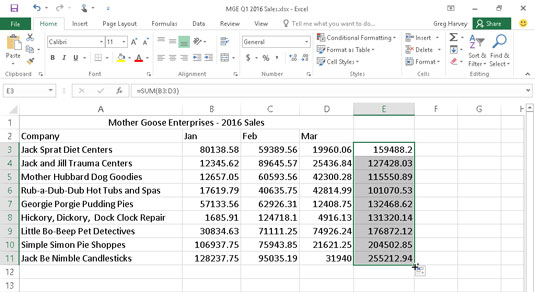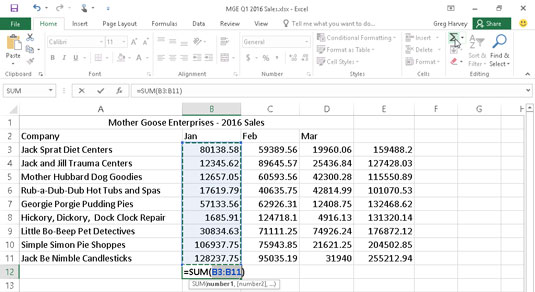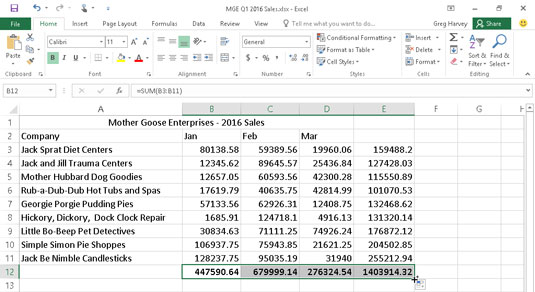L'eina AutoSum es troba al grup d'edició d'Excel 2016 a la pestanya Inici de la cinta. Busqueu el símbol grec sigma. Aquesta petita eina val el seu pes en or quan es tracta d'introduir funcions.
A més d'introduir les funcions SUMA, MITJANA, COUNT, MAX o MIN, també selecciona l'interval més probable de cel·les de la columna o fila actual que voleu utilitzar com a argument de la funció i, a continuació, les introdueix automàticament com a argument de la funció. .
Nou de cada deu vegades, Excel selecciona (amb la marquesina o la línia de punts mòbils) l'interval de cel·les correcte per a total, mitjana, recompte, etc. Per a aquest desè cas, podeu corregir manualment l'interval simplement arrossegant el punter de cel·les pel bloc de cel·les per sumar.
Només cal que seleccioneu el botó Suma automàtica seguit de Suma al menú desplegable de la pestanya Inici quan vulgueu inserir la funció SUMA a la cel·la actual. El mètode més ràpid per seleccionar aquesta funció és prémer Alt+= (la tecla Alt més el símbol igual a a la fila superior).
Si voleu utilitzar el botó AutoSum per inserir una altra funció, com ara MITJANA, COUNT, MAX o MIN, heu de fer clic al seu botó desplegable i seleccionar el nom de la funció desitjada al menú emergent (feu clic a Comptar). Números al menú per inserir la funció COUNT). Si seleccioneu l'ordre Més funcions en aquest menú, Excel obre el quadre de diàleg Insereix una funció com si haguéssiu fet clic al botó fx de la barra de fórmules.
A la següent figura, comproveu com utilitzar AutoSum per sumar les vendes de Jack Sprat Diet Centers a la fila 3. Col·loqueu el punter de cel·la a la cel·la E3 on ha d'aparèixer el total del primer trimestre i, a continuació, seleccioneu Suma al menú desplegable AutoSum. menú (o premeu Alt+=). Excel insereix SUMA (signe igual i tot) a la barra de fórmules; col·loca una marquesina al voltant de les cel·les B3, C3 i D3; i utilitza l'interval de cel·les B3:D3 com a argument de la funció SUMA.

Per totalitzar les vendes del primer trimestre del Jack Sprat Diet Centers per a la fila 3, feu clic al botó AutoSum de la cel·la E3 i, a continuació, feu clic a Intro.
Ara mireu el full de treball després d'inserir la funció a la cel·la E3 (vegeu la figura següent). El total calculat apareix a la cel·la E3 mentre que la següent fórmula de la funció SUMA apareix a la barra de fórmules:
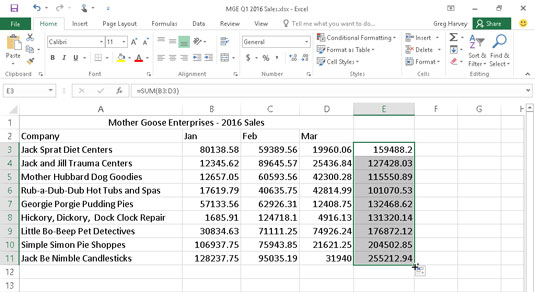
El full de treball amb els totals del primer trimestre calculats amb AutoSum.
=SUMA(B3:D3)
Després d'introduir la funció per sumar les vendes dels centres de dieta Jack Sprat, podeu copiar aquesta fórmula a les vendes totals de la resta d'empreses arrossegant el mànec d'ompliment cap avall a la columna E fins que es ressalti l'interval de cel·les E3:E11 (com es mostra).
Mireu la figura següent per veure com podeu utilitzar AutoSum per sumar les vendes de gener de totes les empreses Mother Goose a la columna B. Col·loqueu el punter de cel·la a la cel·la B12 on voleu que aparegui el total. Seleccioneu Suma al menú desplegable de l'AutoSum i Excel col·locarà la marquesina al voltant de les cel·les B3 a B11 i introduirà correctament l'interval de cel·les B3:B11 com a argument de la funció SUMA.
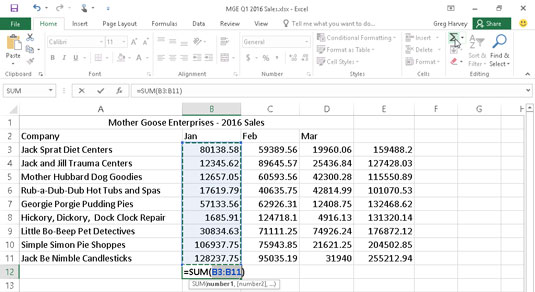
Seleccioneu AutoSum a la cel·la B12 i feu clic a Intro per totalitzar les vendes de gener de totes les empreses a la columna B.
A la figura següent, veureu el full de treball després d'inserir la funció a la cel·la B12 i utilitzar la funció Emplenament automàtic per copiar la fórmula a les cel·les C12 i E12 a la dreta. (Per utilitzar l'emplenament automàtic, arrossegueu el mànec d'emplenament per les cel·les cap a la dreta fins que arribeu a la cel·la E12. Deixeu anar el botó del ratolí o traieu el dit o el llapis de la pantalla tàctil.)
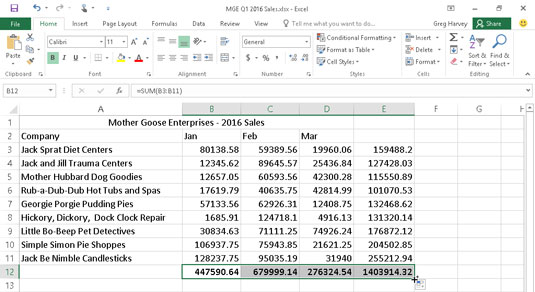
El full de treball després de copiar les fórmules de la funció SUMA mitjançant el mànec d'emplenament.